プロダクト適用の設計モデルの確認
概要
Next Design では、プロダクトのコンフィグレーションを適用したモデルをモデルエディタで確認したり、2つのプロダクト間でモデルの差分を確認したりできます。
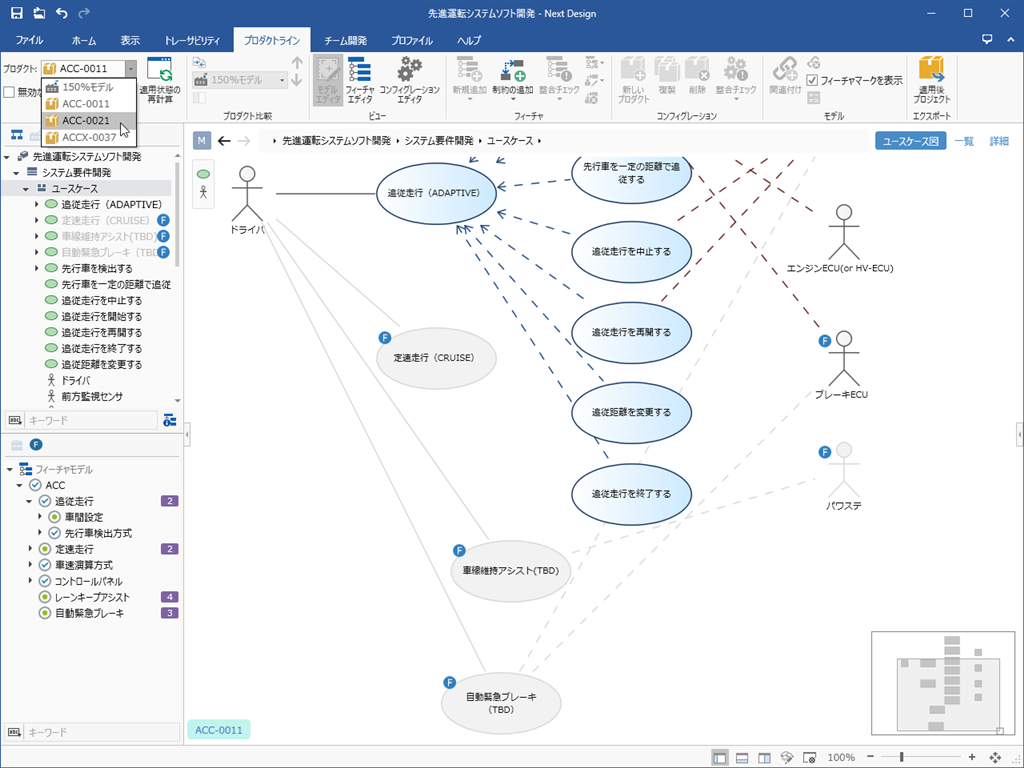
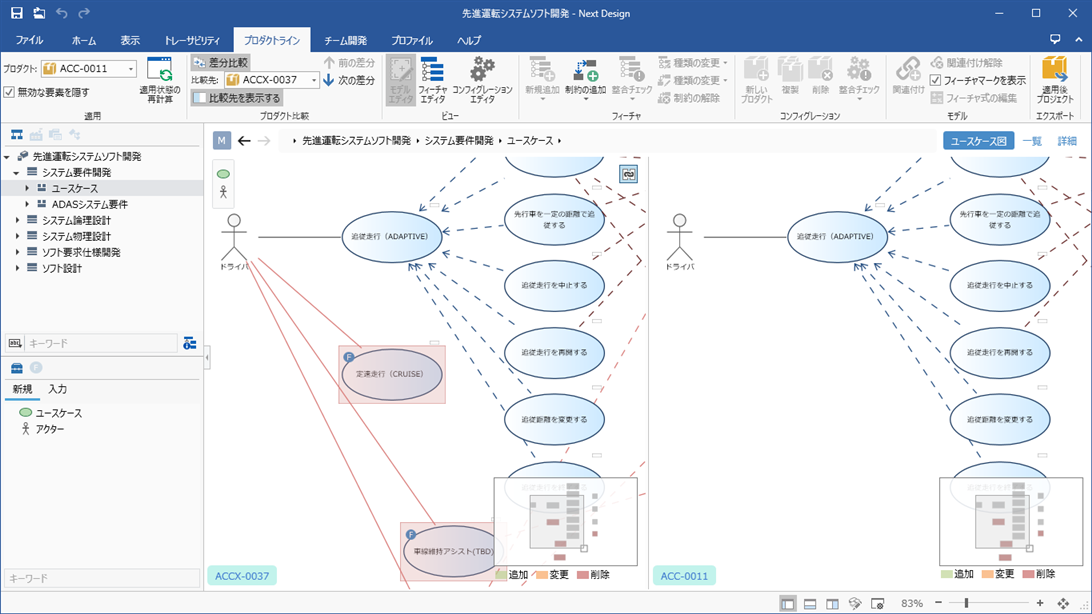
プロダクトごとに有効なモデル構成要素を確認する
プロダクトのコンフィグレーションを適用した場合に有効なモデル構成要素をモデルエディタ上で確認するには、次の手順で行います。
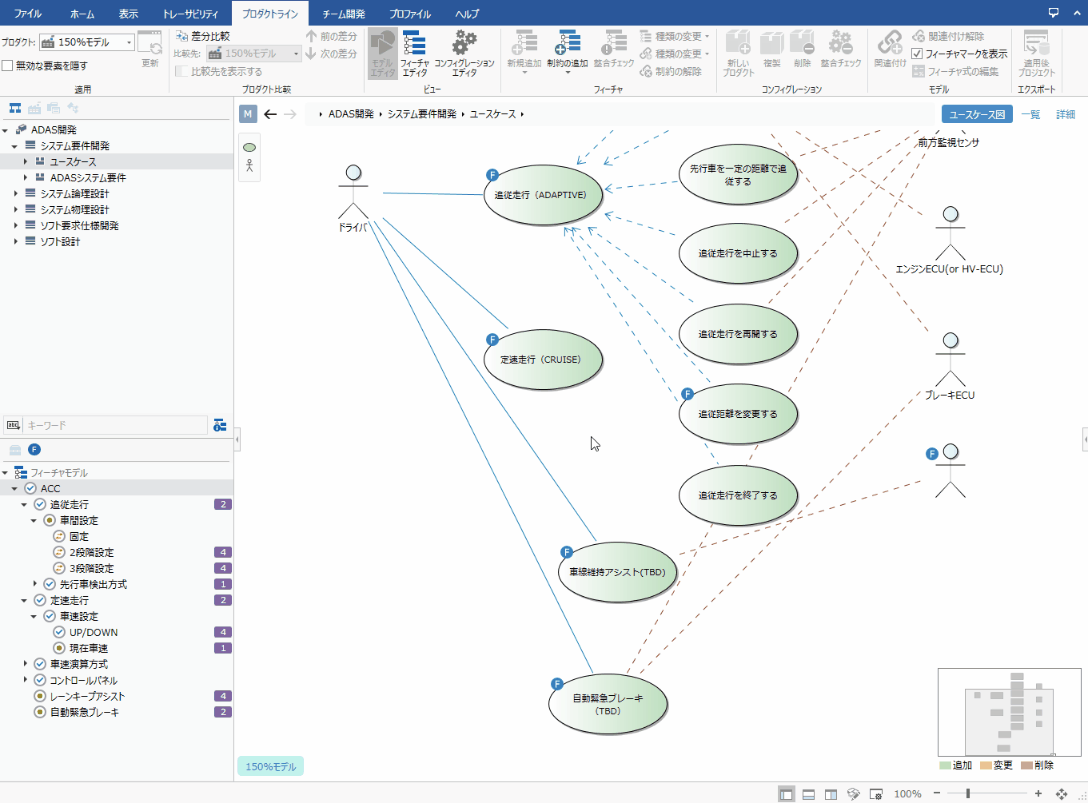
操作手順
- リボンの [プロダクトライン] > [適用] > [プロダクト] プルダウンリストから対象のプロダクトを選択します。
- プロダクトを選択すると、そのプロダクトで有効なモデル構成要素はそのまま表示され、無効なモデル構成要素はグレーアウトされます。
- さらに、リボンの [プロダクトライン] > [適用] > [無効な要素を隠す] チェックボックスをチェックすると、無効なモデル構成要素が非表示となり、プロダクト適用後のモデルを確認できます。
注意
- プロダクトを適用中にフィーチャ割り当てを変更したりモデルを編集しても、モデル構成要素の表示状態は逐次更新されません。
- 表示状態を更新するには、リボンの [プロダクトライン] > [適用] > [適用状態の再計算] をクリックしてください。
2つのプロダクト間の差分を確認する
別プロダクトのモデルと比較して差分を確認するには、次の手順で行います。
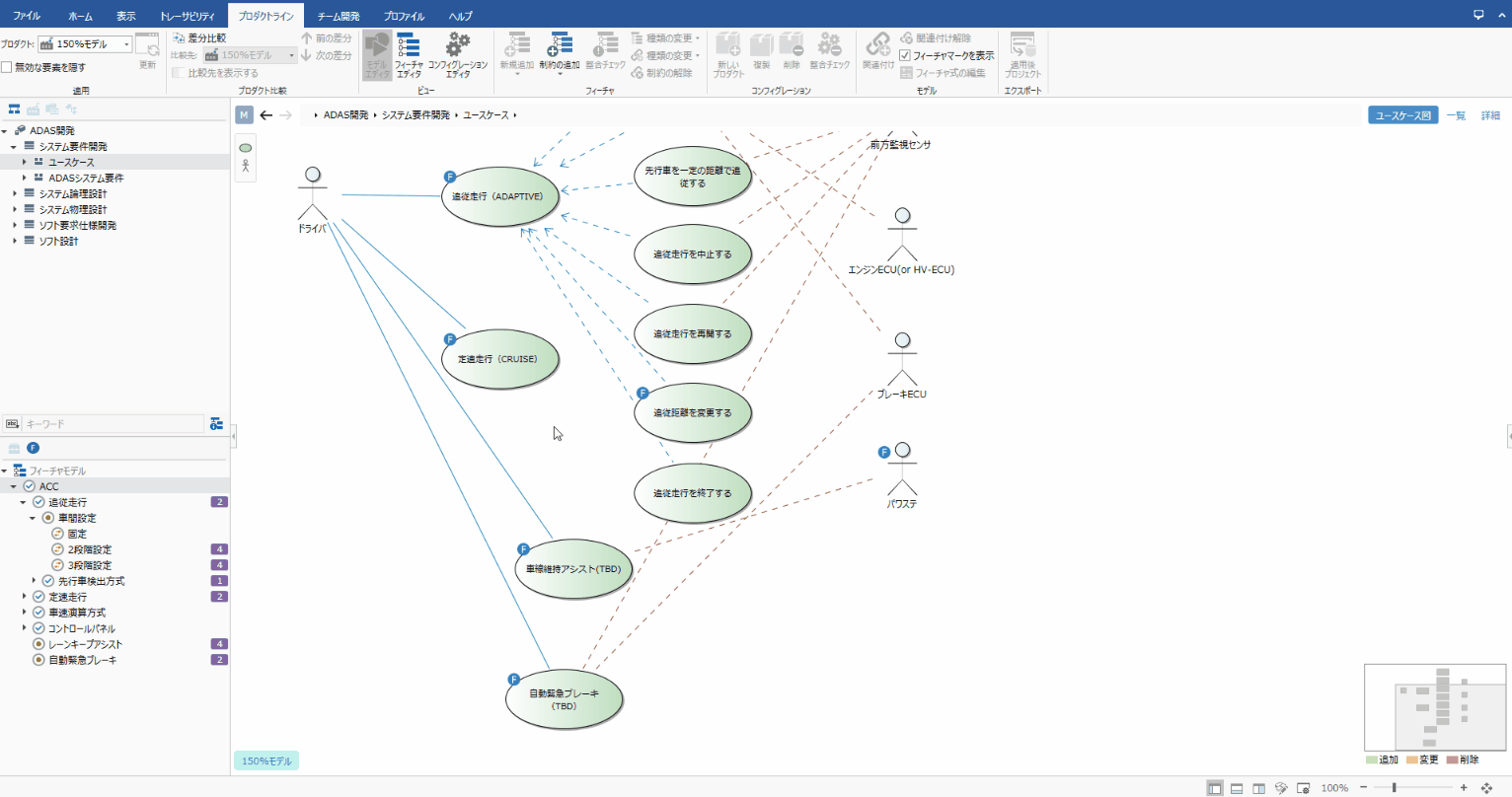
操作手順
- 比較元のプロダクトをリボンの [プロダクトライン] > [適用] > [プロダクト] プルダウンリストで選択します。
- リボンの [プロダクトライン] > [プロダクト比較] > [差分比較] トグルボタンを ON にすると、メインエディタが左右に分割され、左側に比較先のモデルが、右側に比較元のモデルが表示されます。
- リボンの [プロダクトライン] > [プロダクト比較] > [比較先] プルダウンリストで比較先のプロダクトを切り替えると、2つのモデルの差分箇所(追加、変更、削除)が色分け表示されます。
- リボン [プロダクトライン] > [プロダクト比較] > [比較先を表示する] トグルボタンを OFF にすると、比較元のモデルと差分箇所だけが表示されます。